Vba-kopierbereich in ein anderes blatt + arbeitsmappe
Um eine Zelle oder einen Zellbereich in ein anderes Arbeitsblatt zu kopieren, müssen Sie die Methode „Kopieren“ von VBA verwenden. Bei dieser Methode müssen Sie den Bereich oder die Zelle mithilfe des Bereichsobjekts definieren, das Sie kopieren möchten, und dann ein anderes Arbeitsblatt mit dem Bereich definieren, in den Sie es einfügen möchten.
Kopieren Sie eine Zelle oder ordnen Sie sie in einem anderen Arbeitsblatt an
Range("A1").Copy Worksheets("Sheet2").Range("A1")- Legen Sie zunächst den Bereich oder die Zelle fest, die Sie kopieren möchten.
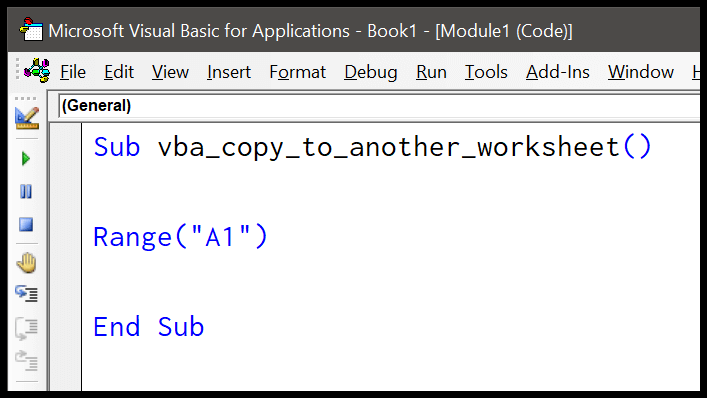
- Geben Sie dann einen Punkt (.) ein und wählen Sie die Kopiermethode aus der Liste der Eigenschaften und Methoden aus.
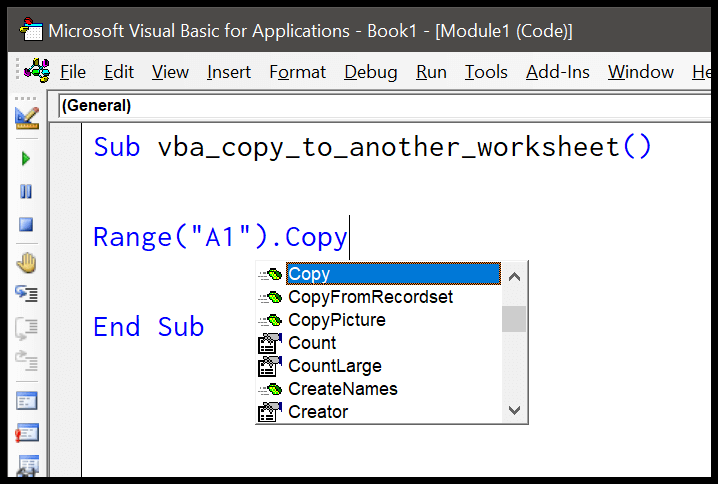
- Hier erhalten Sie einen Intellisense, um das Ziel der kopierten Zelle festzulegen.
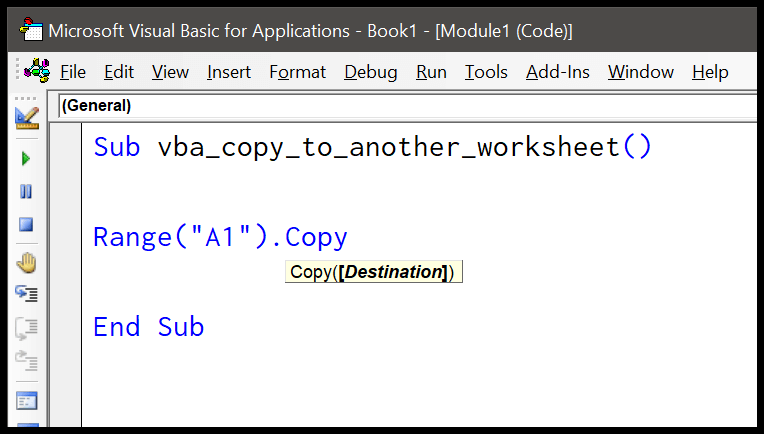
- Von hier aus müssen Sie das Arbeitsblatt und dann den Zielbereich definieren.
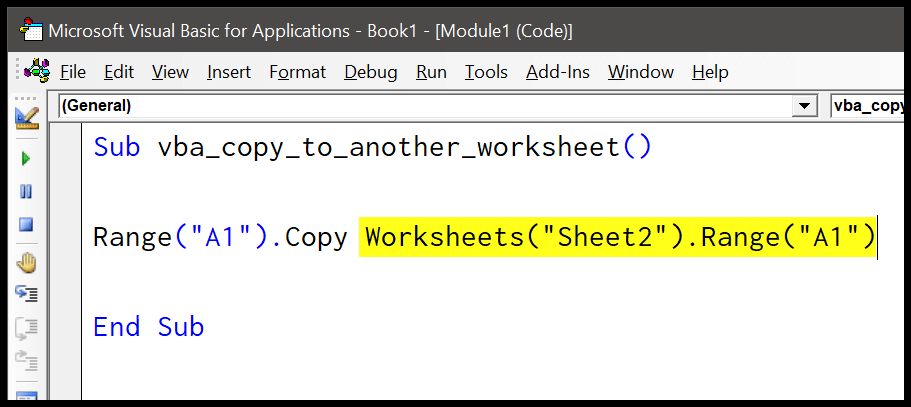
Wenn Sie nun diesen Code ausführen, kopiert er Zelle A1 vom aktiven Blatt in „Blatt2“. Sie müssen Folgendes sicherstellen: Wenn Sie eine Zelle kopieren und an einem Zielort einfügen, wird die Formatierung auch dort eingefügt.
Wenn Sie jedoch nur den Wert einer Zelle kopieren und in die verschiedenen Arbeitsblätter einfügen möchten, sollten Sie den folgenden Code berücksichtigen.
Worksheets("Sheet2").Range("A1") = Range("A1").ValueDiese Methode verwendet nicht die Kopiermethode, sondern fügt dem Zielarbeitsblatt lediglich einen Wert hinzu, indem ein Gleichheitszeichen und die Value-Eigenschaft mit der Quellzelle verwendet werden.
Zelle aus einem anderen Arbeitsblatt kopieren
Angenommen, Sie möchten eine Zelle aus einem Arbeitsblatt kopieren, das gerade nicht aktiv ist. In diesem Fall müssen Sie das Arbeitsblatt mit der Quellzelle definieren. Genau wie der folgende Code.
Worksheets("sheet1").Range("A1").Copy Worksheets("Sheet2").Range("A1")Kopieren Sie einen Zellbereich
Range("A1:A10").Copy Worksheets("Sheet2").Range("A1:A10") Range("A1:A10").Copy Worksheets("Sheet2").Range("A1")Kopieren Sie eine Zelle in einem Arbeitsblatt in eine andere Arbeitsmappe
Wenn Arbeitsmappen geöffnet , aber noch nicht gespeichert sind.
Workbooks("Book1").Worksheets("Sheet1").Range("A1").Copy _ Workbooks("Book2").Worksheets("Sheet1").Range("A1")Wenn Arbeitsmappen geöffnet und gespeichert werden .
Workbooks("Book1.xlsx").Worksheets("Sheet1").Range("A1").Copy _ Workbooks("Book2.xlsx").Worksheets("Sheet1").Range("A1")Kopieren Sie eine Zelle in einem Arbeitsblatt in eine andere geschlossene Arbeitsmappe
'to open the workbook that is saved in a folder on your system _ change the path according to the location you have in your _ system Workbooks.Open "C:UsersDellDesktopmyFile.xlsx" 'copies cell from the book1 workbook and copy and paste _ it to the workbook myFile Workbooks("Book1").Worksheets("Sheet1").Range("A1").Copy _ Workbooks("myFile").Worksheets("Sheet1").Range("A1") 'close the workbook and after saving Workbooks("myFile").Close SaveChanges:=TrueVerwandte Themen: So öffnen Sie eine Arbeitsmappe mit VBA in Excel